微软在Win8中增加了Windows
Store应用商店,里面有许许多多的应用等着大家体验,有时候却碰到应用商店进不去,怎么办?
在我们打开Windows8的开始屏幕中有个应用商店,点击商店会出现这样的显示:
那么遇到这种Windows 8应用商店无法连接网络的问题,可以试试一下的方法解决:
1) 首先我们把鼠标放在左下角,单击右键(或者 Win + X),会出现一个菜单:
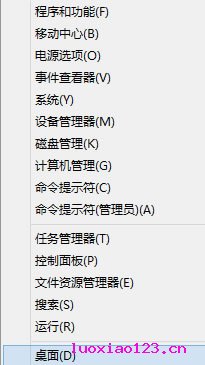
2) 如上图,点击“命令提示符(管理员)”选项后,会弹出一个CMD命令操作窗口,我们在命令操作窗口中输入:netsh 命令,并按回车键,如下图:
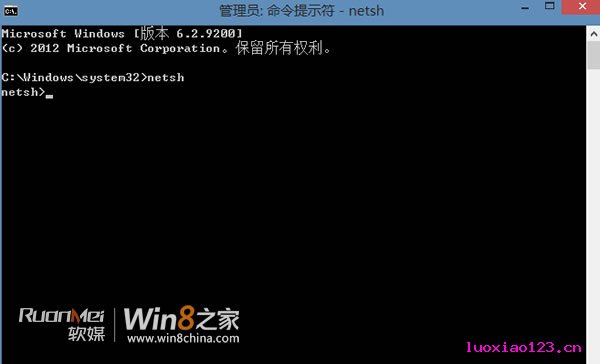
Windows 8之应用商店无法打开解决方法之后我们再输入:winhttp 命令,同样再按回车键,如下图:

Windows 8之应用商店无法打开解决方法3)最后我们再次输入命令:import proxy source=ie
并按回车键确认运行,如下图:

以上三步中,我们主要使用了一些命令符修复网络,其中netsh命令用来重新网络配置,winhttp则用来修复Windows系统服务以及一些接口程序处理,import
proxy source=ie命令则用来修复IE。以上设置结束 后,大家可以重新启动下电脑,之后一般就可以打开Windows
8应用商店了。
另外如果按照以上方法完成之后,Windows应用商店依然无法连接网络,则重点检查网络设置问题,比如检查网络共享设置是否关闭,不少用户反馈关闭网络共享设置后面问题就解决了,有兴趣的朋友不妨都试试。
以上就是由于网络原因打不开应用商店的一个小方法,如果大家谁还有更好的方法,列举出来,分享也是一种快乐。
文章来自win8之家!!!




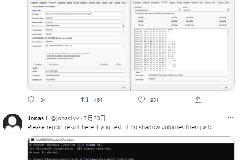


最新评论